在管理和维护基于Windows Server的Web服务时,IIS(Internet Information Services)作为核心的Web服务器,其稳定性和正确配置至关重要,管理员和开发者常常会遇到一个令人头疼的问题——“404 Not Found”报错,当这个错误与特定的服务文件(如.svc文件)相关联时,问题可能变得更加复杂,本文将深入探讨IIS中与“svc”服务相关的404报错,系统性地分析其成因,并提供一套行之有效的排查与解决方案。

理解404错误的本质
我们需要明确HTTP 404状态码的真正含义,从协议层面讲,“404 Not Found”表示服务器能够接收并理解客户端的请求,但无法找到所请求的资源,这并不意味着服务器本身出了故障(如500错误),而是服务器根据请求的URL,在其指定的物理路径或应用程序逻辑中,未能定位到对应的文件、页面或服务端点,排查404错误的核心在于验证“请求”与“资源”之间的映射关系是否正确建立。
常见的404错误成因
在深入探讨.svc文件的特殊性之前,我们先回顾一下引发IIS 404错误的一些通用原因,这有助于我们建立一个基础排查框架。
- URL输入错误:这是最简单也最常见的原因,用户在浏览器中手动输入URL时可能存在拼写错误,或者开发者提供的链接本身就包含了错误的路径或文件名。
- 文件或目录物理不存在:请求指向的文件(如.html, .aspx, .jpg等)或文件夹在服务器上确实已被删除、移动或从未创建。
- 应用程序池配置问题:承载网站的应用程序池可能处于“已停止”状态,或者其.NET Framework版本与网站项目不兼容,导致无法正确处理动态请求。
- 权限设置不当:虽然权限问题更常导致401(未授权)或403(禁止访问)错误,但在极端情况下,如果IIS工作进程(W3WP.exe)因权限不足而无法读取文件,也可能间接表现为404。
聚焦.svc文件的404报错
.svc文件是Windows Communication Foundation (WCF)服务在IIS中托管时的服务宿主文件,当浏览器或客户端请求一个.svc文件时,IIS需要知道如何处理这种特定类型的请求,如果IIS不知道该将请求交给哪个处理程序,就会直接返回404错误。.svc文件的404报错通常与WCF的托管环境配置密切相关。
核心原因一:WCF激活组件未安装
这是导致.svc文件404错误的最典型原因,默认情况下,标准的IIS安装并不包含处理WCF服务所需的组件,服务器需要安装“WCF激活”功能,特别是“HTTP激活”部分。
检查与解决方法:

- 打开“服务器管理器”。
- 导航至“管理” -> “添加角色和功能”。
- 在“功能”页面中,依次展开“.NET Framework 4.x 高级服务” -> “WCF 服务”。
- 确保“HTTP 激活”选项已被勾选,如果未勾选,请勾选它并完成安装。
- 安装完成后,最好重启IIS服务(
iisreset命令)以确保配置生效。
核心原因二:处理程序映射缺失或损坏
即使安装了WCF激活组件,有时由于配置文件的意外修改或其他软件的干扰,IIS中对.svc文件的处理程序映射也可能丢失或配置错误。
检查与解决方法:
- 打开“IIS管理器”。
- 选择你的网站或应用程序,在右侧的功能视图中双击“处理程序映射”。
- 在列表中查找名为
svc-Integrated(或类似名称)的映射项,其路径应为*.svc。 - 该映射的处理程序应指向
System.ServiceModel.Activation.HttpHandler, System.ServiceModel.Activation, Version=4.0.0.0, Culture=neutral, PublicKeyToken=31bf3856ad364e35。 - 如果找不到该映射,可以尝试点击右侧的“添加托管处理程序”来手动添加,或者通过运行
aspnet_regiis.exe -i(需在对应.NET版本的目录下执行)来重新注册ASP.NET,这通常会修复包括.svc在内的所有标准处理程序映射。
核心原因三:Web.config配置问题
WCF服务的所有行为、终结点和绑定都定义在Web.config文件的<system.serviceModel>节中,此处的任何配置错误都可能导致服务无法被正确激活,从而在客户端看来就是404。
检查要点:
- 服务定义:确认
<service>元素的name属性与你的服务实现类的完全限定名(包括命名空间)完全匹配。 - 终结点配置:检查
<endpoint>的address、binding和contract属性是否正确。address通常为相对地址(如空字符串””),它将与.svc文件的基址组合成完整的监听地址。 - 行为配置:如果引用了
<behaviors>,确保其配置正确无误。
系统化的排查步骤
面对一个棘手的.svc 404问题,建议按照下表所示的步骤进行系统化排查,以提高效率。

| 步骤 | 操作 | 预期结果/说明 |
|---|---|---|
| 1 | 验证URL和文件存在性 | 确认URL拼写无误,并且.svc文件确实存在于网站的物理根目录或相应子目录中。 |
| 2 | 启用详细错误信息 | 在IIS管理器中,选择网站,进入“错误页”功能,点击“编辑功能设置”,将“详细错误”选项选中,这能提供比默认友好错误页面更有价值的线索。 |
| 3 | 测试静态文件 | 在同一目录下放置一个简单的HTML文件(如test.html),尝试访问它,如果静态文件也返回404,说明问题出在网站或应用程序的基本配置上;如果静态文件正常,则问题更可能出在动态内容处理上,特别是WCF配置。 |
| 4 | 检查WCF激活组件 | 按照“核心原因一”中的方法,确认服务器已安装HTTP激活组件。 |
| 5 | 审查处理程序映射 | 按照“核心原因二”中的方法,检查.svc的处理程序映射是否存在且配置正确。 |
| 6 | 分析Web.config | 仔细检查<system.serviceModel>节点的配置,特别注意服务名和终结点契约的匹配。 |
| 7 | 查看失败请求跟踪 | 如果上述步骤仍未解决问题,可以在IIS中为该网站启用“失败请求跟踪”功能,并捕获404错误的详细日志,这个日志会记录请求从进入IIS到最终返回响应的每一个步骤,是定位深层问题的终极武器。 |
相关问答FAQs
为什么我的WCF服务在本地Visual Studio开发服务器(IIS Express)上运行正常,但部署到服务器IIS后就出现404错误?
解答:这是一个非常典型的环境差异问题,Visual Studio内置的IIS Express为了开发便利,通常会预先配置好所有必要的处理程序和组件,而生产环境的IIS则是一个“纯净”的环境,需要手动配置,最常见的原因就是服务器上未安装“WCF HTTP激活”组件,或者IIS中.svc文件的处理程序映射丢失,应用程序池的.NET Framework版本设置不正确(项目是.NET Framework 4.8,但应用池设置为v2.0)或托管管道模式(集成/经典)不匹配,也是导致此问题的常见因素。
我该如何快速判断一个404错误是客户端问题还是服务器配置问题?
解答:可以通过几个简单的步骤来快速定位,直接在服务器上打开浏览器,访问http://localhost/你的服务路径/服务名.svc,如果本地访问正常,而外部访问异常,则问题可能与防火墙、DNS或网络绑定有关,如果本地访问也报404,那么基本可以确定是服务器配置问题,启用IIS的“详细错误信息”,如上文所述,如果错误信息明确指出“无法找到资源”或类似的通用描述,并附带文件路径,那么很可能是文件真的不存在,如果错误信息包含“处理程序映射”、“模块”或“托管处理程序”等字样,则直接指向了IIS的动态内容处理配置问题,特别是对于.svc这类非标准文件,用一个简单的静态HTML文件进行对比测试是区分问题根源的有效方法。
【版权声明】:本站所有内容均来自网络,若无意侵犯到您的权利,请及时与我们联系将尽快删除相关内容!

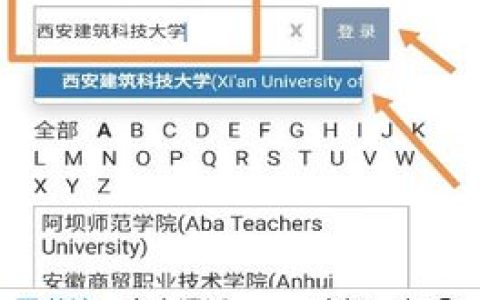
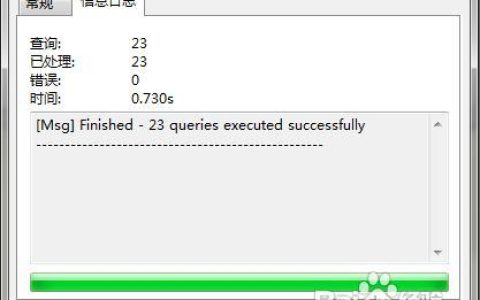

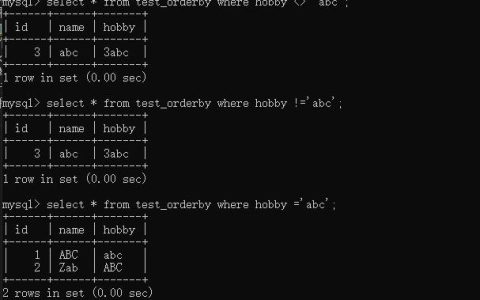

发表回复